SETUP_FAILURE Fout – 6 bewezen oplossingen
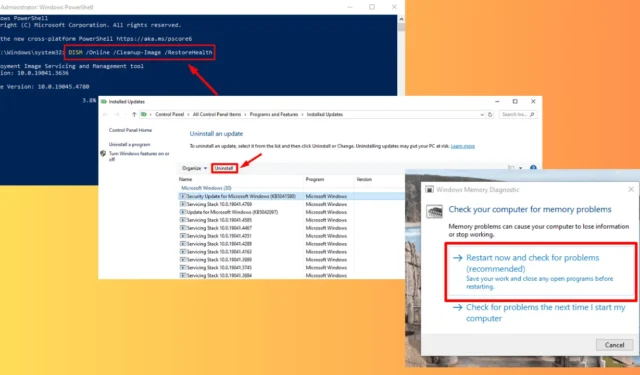
0x00000085 SETUP_FAILURE is een blue screen error die optreedt tijdens de installatie van Windows, wat leidt tot een abrupte stop in het proces. Het wordt meestal veroorzaakt door corrupte systeembestanden, defecte hardware of problematische software-updates. Gelukkig kan ik je laten zien hoe je het in een mum van tijd kunt oplossen.
Maar voordat we beginnen, scan je systeem op virussen en malware om deze veelvoorkomende oorzaak uit te sluiten. Druk op Windows + I > Update & Beveiliging > Windows Beveiliging > Openen > Virus- en bedreigingsbeveiliging > Snelle scan. Als het probleem hiermee niet is opgelost, gaan we verder met meer gedetailleerde oplossingen!
6 manieren om de SETUP_FAILURE-fout te verhelpen
Hieronder vindt u een aantal effectieve oplossingen om het probleem te verhelpen en uw systeem weer op de rails te krijgen.
SFC en DISM uitvoeren
Corrupte systeembestanden veroorzaken vaak de fout “SETUP_FAILURE”. Het uitvoeren van de System File Checker (SFC) en Deployment Imaging Service and Management Tool (DISM) kan helpen bij het identificeren en repareren van deze corrupte bestanden.
- Klik met de rechtermuisknop op het startpictogram en tik op Windows PowerShell (Admin).
- Typ sfc /scannow en druk op Enter om de SFC-scan uit te voeren.
- Zodra SFC voltooid is, typt u DISM /Online /Cleanup-Image /RestoreHealth en drukt u op Enter .
Wacht tot het proces is voltooid en start uw computer vervolgens opnieuw op.
Een schone opstart uitvoeren
Een schone start kan u helpen identificeren of software of services van derden de fout “SETUP_FAILURE” veroorzaken door Windows alleen met de essentiële services te starten. Dit is hoe u dit doet:
- Druk op Windows + R , typ msconfig en klik op OK of Enter.
- Tik op het tabblad Services, vink het vakje ‘ Alle Microsoft-services verbergen ‘ aan en selecteer ‘ Alles uitschakelen ‘.
- Selecteer het tabblad Opstarten en tik op ‘ Taakbeheer openen ‘ .
- Schakel alle opstartonderdelen uit en start uw pc opnieuw op.
Voer Check Disk (CHKDSK) uit
Schijffouten kunnen ook het SETUP_FAILURE-probleem veroorzaken. Het uitvoeren van het CHKDSK-hulpprogramma kan deze identificeren en oplossen:
- Open Windows PowerShell (Admin) door met de rechtermuisknop op de startknop te klikken en deze te selecteren.
- Typ chkdsk /f /r en druk op Enter.
- U wordt gevraagd om de scan te plannen de volgende keer dat uw systeem opnieuw opstart. Typ Y en druk op Enter.
Start uw computer opnieuw op. CHKDSK scant en herstelt eventuele schijffouten.
Test uw RAM
Defect RAM kan ook de fout veroorzaken. U kunt een test uitvoeren om eventuele problemen met uw geheugenmodules te identificeren. Dit is hoe u dat doet:
- Druk op Windows + R, typ mdsched.exe en druk op Enter.
- Kies ‘ Nu opnieuw opstarten en controleren op problemen ’ om het Windows Geheugendiagnoseprogramma uit te voeren.
- Uw computer wordt opnieuw opgestart en het diagnoseprogramma controleert op problemen met het RAM-geheugen.
- Bekijk de resultaten nadat u klaar bent en vervang eventuele defecte RAM-modules.
Apparaatstuurprogramma’s bijwerken
Verouderde of incompatibele apparaatstuurprogramma’s kunnen de SETUP_FAILURE-fout veroorzaken tijdens de installatie. Het bijwerken van uw stuurprogramma’s kan helpen dit probleem op te lossen. Volg de onderstaande stappen:
- Druk op Windows + X en selecteer ” Apparaatbeheer ” .
- Vouw de categorie “ Beeldschermadapters ” uit en klik met de rechtermuisknop op uw grafische kaart. Selecteer “ Stuurprogramma bijwerken ”.
- Kies “ Automatisch naar drivers zoeken ”.
- Als er updates worden gevonden, volgt u de instructies op het scherm om deze te installeren.
Start uw computer opnieuw op nadat u de drivers hebt bijgewerkt en controleer of het probleem is opgelost.
Recente updates verwijderen
Soms kunnen recente Windows-updates het probleem “SETUP_FAILURE” veroorzaken. Het verwijderen ervan kan helpen het op te lossen.
- Druk op het Windows-pictogram + I om Instellingen te openen en tik vervolgens op Bijwerken en beveiliging.
- Klik op ‘ Updategeschiedenis weergeven ‘ .
- Tik op ‘ Updates verwijderen ‘ .
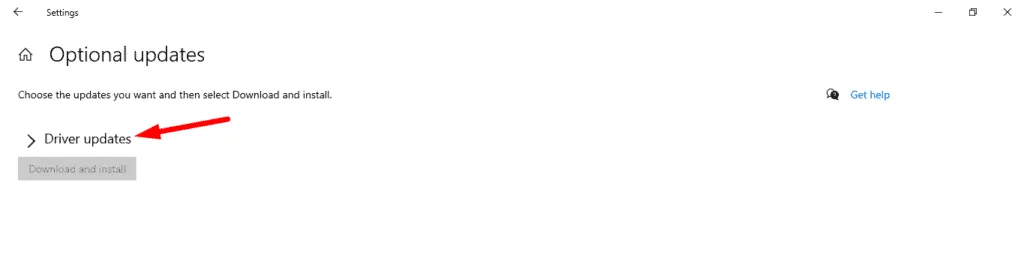
- Selecteer de meest recente updates en klik op “ Verwijderen ” .
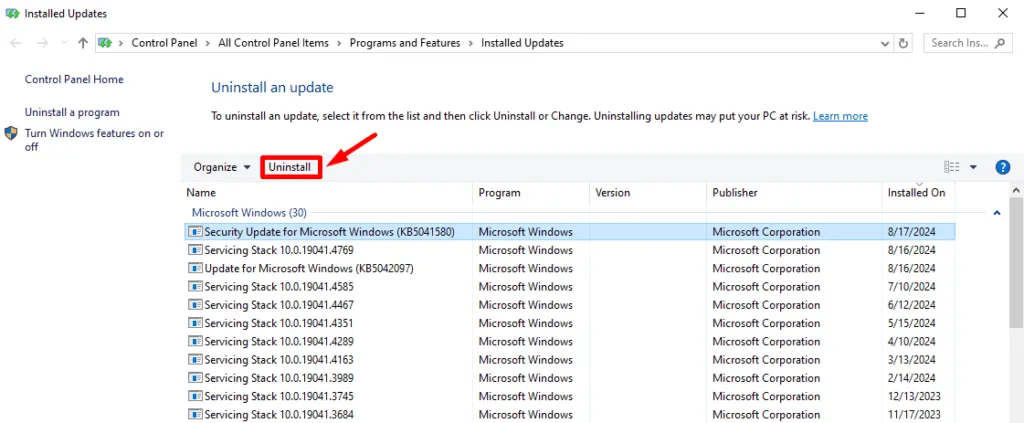
Start uw computer opnieuw op om te kijken of het probleem is opgelost.
De bovenstaande tips helpen u de SETUP_FAILURE-fout op te lossen en zonder verdere onderbrekingen door te gaan met uw Windows-installatie. Regelmatig onderhoud en updates kunnen ook helpen soortgelijke problemen in de toekomst te voorkomen.
Leer ook hoe u verschillende blue screen-fouten kunt oplossen, zoals SERIAL_DRIVER_INTERNAL en DATA_COHERENCY_EXCEPTION.



Geef een reactie